
Bei der Verwendung von Windows 10 können Sie in Ihrem Startmenü eine Liste der "meist verwendeten" Apps sehen. Egal, ob Sie einsetzen möchten, um das Menü zu starten oder die Liste aufgrund von Datenschutzbereichen zu verbergen, das Verstecken der am häufigsten verwendeten Apps ist einfach. Hier ist, wie es geht.
Wenn aktiviert, verfolgt der Abschnitt "Meist verwendet" des Startmenüs, welche Apps Sie am meisten verwenden, und es zeigt sie in einer Startmenüliste an.
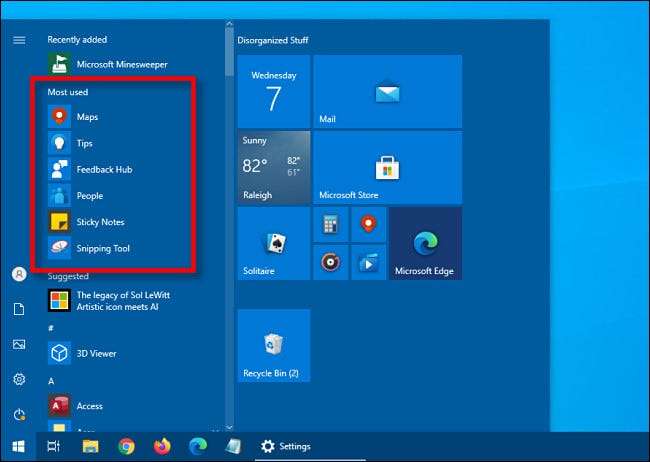
Wenn Sie die am häufigsten verwendete Appliste aus dem Startmenü entfernen möchten, müssen wir Windows-Einstellungen besuchen. Starten Sie zuerst "Einstellungen", indem Sie den "Start" öffnen und auf das Symbol "Gear" einklicken (oder indem Sie Windows + I) drücken.

Wählen Sie in Einstellungen "Personalisierung".

Klicken Sie in der Personalisierung auf "Start".

Drehen Sie in Starteinstellungen den Switch mit der Bezeichnung "Die meisten verwendeten Apps anzeigen", bis er "ausgeschaltet ist".
(Wenn der Switch ausgegraut ist, haben Sie bereits die Funktion in Ihren Datenschutzeinstellungen deaktiviert. Siehe unten, um weitere Informationen dazu zu erhalten.)

Wenn Sie das nächste Mal das Startmenü öffnen, wird der Abschnitt "Meist verwendet" der Appliste ausgeblendet.
Wenn Sie die Windows-Funktion vollständig deaktivieren möchten, in der Sie nachverfolgen, welche Apps Sie die meisten, öffnen Sie die "Einstellungen" und navigieren Sie zu Privacy & GT; Allgemein. Drehen Sie den Switch neben "Lassen Sie die Windows Track App startet, um die Start- und Suchergebnisse zu verbessern", um die Suchergebnisse "zu verbessern" zu "OFF".
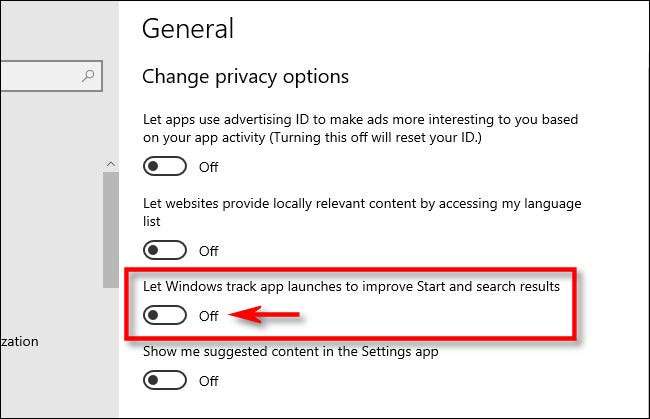
Nachdem Sie damit fertig sind, können Sie Ihr Startmenü auch weiter vereinfachen, indem Sie den Abschnitt "Start" in "Einstellungen" erneut in "Einstellungen" und Deaktivieren von anderen Switches für Elemente wie "Kürzlich hinzugefügte Apps anzeigen" und "Anzeigen von Vorschlägen gelegentlich anzeigen" ein. Was Sie deaktivieren, hängt von Ihren persönlichen Vorlieben ab. Spaß haben Anpassen des Startmenüs Schnitte







